All-In-One Messenger kan flette alle dine beskedapps på ét sted
De fleste af os bruger flere beskedapps i disse dage for at holde kontakten med forskellige grupper af mennesker. Disse inkluderer Slack til forretning eller arbejde, Facebook til utallige venner og batchmates, og selvfølgelig WhatsApp til venner og familie. Det er bestemt vigtigt at have en tilstedeværelse på disse platforme, men det er en stor opgave at holde trit med hver af dem. At køre flere apps på samme tid, glide fra den ene app til den anden, huske flere login-detaljer og adskillige meddelelser – det er meget at holde trit med. Heldigvis er der en løsning, og den er kendt som All-In-One Messenger .

Alt-i-en Messenger app anmeldelse
All - In-One Messenger-(All-In-One Messenger) appen er en messenger-applikation og fungerer på enhver Windows , Mac , Linux OS -computer. Denne applikation hjælper brugeren med at administrere flere meddelelsesplatforme sammen. All-in-One Messenger blander chat- og beskedtjenester i et enkelt program og viser skrivebordsmeddelelser for nye og ulæste beskeder. Med enkle ord gør det dig mere effektiv med din svartid.
Topfunktioner i All-in-One Messenger
Her er en hurtig gennemgang af funktionerne i All-in-One Messenger- applikationen
- Supports 50+ messengers – I øjeblikket(Currently) understøtter alt-i-en messenger mere end 51 messenger-tjenester. (Vi har delt listen nedenfor).
- Flere forekomster(Multiple Instances) – Understøtter flere forekomster af en messenger som Slack , WhatsApp eller Facebook . Dette gør denne applikation perfekt til dem, der skal administrere flere konti på samme tid.
- Bedre beskyttelse af privatlivets fred(Better Privacy Protection) – All-in-One Messenger gemmer ikke brugerens loginoplysninger og læser ikke indtastede beskeder. Da hver enkelt messenger bor i sin egen fane, sker der heller ikke interferens fra særskilte messengers eller konti.
- Kan tilpasses(Customizable) - Brugere kan ændre udseendet, administrere push-meddelelser(Push Notifications) og endda bruge den mørke tilstand. Dens indstillingsfane har de fleste tilpasningsfunktioner organiseret for nem adgang.
- Skrivebordsmeddelelser(Desktop notifications) – applikationen organiserer alle ulæste beskeder i applinjen og beder brugeren via skrivebordsmeddelelser(Desktop Notifications) .
Brug af All-in-One Messenger
Når installationen er fuldført, start programmet fra skrivebordsikonet eller søg blot efter det i startmenuen(Start Menu) . Find All-in-One- appen, og dobbeltklik på den for at starte applikationen.
Tilføjelse af nye messengers til All-in-One:
Når app-vinduet er åbent, kan du tilføje de messengers, som du ønsker at få adgang til via indstillingen 'Tilføj Messenger'(‘Add Messenger’ ) , der vises i panelet til venstre.
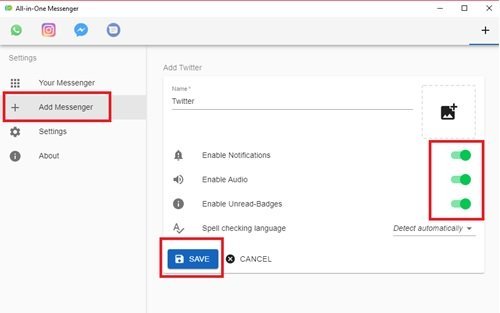
Der er et lignende sæt præferencer, som brugeren kan aktivere for alle messengers, disse inkluderer Aktiver meddelelser, Aktiver lyd, Aktiver ulæste-emblemer( Enable notifications, Enable Audio, Enable Unread-Badges, ) og stavekontrolsprog. ( Spell Checking Language. )Som standard er disse muligheder aktiveret i appen. Du kan justere præferencerne baseret på dit krav og til sidst klikke på Gem(Save) . Når det er gjort, begynder messenger-ikonet at blive vist i Pin Bar , der vises øverst i appvinduet.
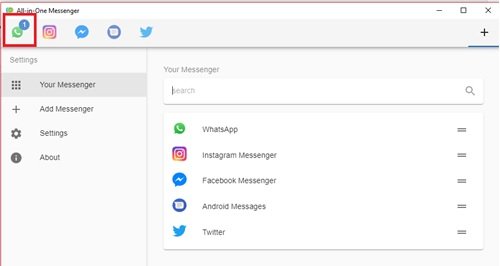
Du kan også se alle gemte messengers i din Messenger-(Your Messenger) indstilling under Indstillinger(Settings) . Pin Bar er meget praktisk, da det gør det nemt at administrere så mange apps og eliminerer behovet for at skifte mellem flere messenger-applikationer eller browservinduer.
Skrivebordsmeddelelser:
All-in-One Messenger - appen viser antallet af ulæste beskeder i din Pin Bar ; derudover informerer den dig også via skrivebordsmeddelelser(Desktop Notifications) .

Kort(Simply) sagt får du et samlet overblik over alle dine ulæste beskeder, så du går aldrig glip af vigtige beskeder, og dit svar er kun et klik væk.
Tilpasningsfunktioner:
Sammen med understøttelse af flere tjenester som Facebook Messenger , Skype , Hangout , Slack og mange flere, lader denne app dig nyde en smuk tilpasningsoplevelse, der inkluderer Dark Mode og Tab Theme muligheder.
For at aktivere Mørk tilstand skal du gå til indstillingen Indstillinger(Settings) fra venstre sidebjælke og slå Mørk tilstand(Dark Mode) til under Udseende(Appearance) sektionen.
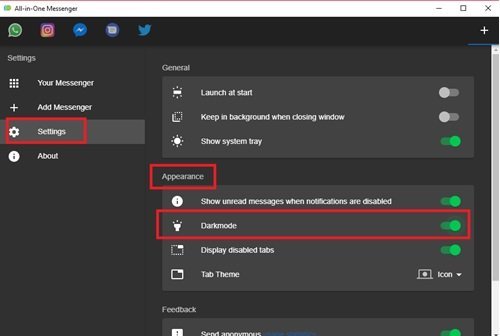
Bemærk venligst(Please note) - Mørk tilstand(Dark Mode) i denne app virker kun på den primære alt-i-en messenger-applikation, hvilket betyder, at den ikke aktiverer mørk tilstand på alle de individuelle messenger-apps, som du kører på All-in-One . Derfor(Therefore) , hvis du ønsker at have mørk tilstand(Dark Mode) på alle budbringere, skal du aktivere det individuelt på hver applikation.
En anden interessant tilpasningsfunktion er Tab Theme , der giver dig mulighed for at tilpasse applikationen Pin Bar . Du kan få applikationen til at vise knappenålsbjælken som ikoner(Icons) , vandret(Horizontal,) og lodret(Vertical) . Ud af disse er ikonvisningen(Icons) den bedste.
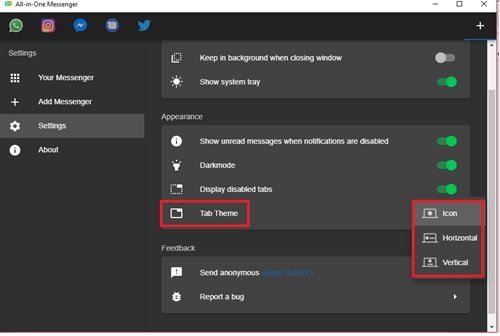
Brug af flere forekomster:
Dette er en af de mest interessante funktioner i All-in-one messenger-appen og perfekt til dem, der bruger flere konti i én messenger, f.eks . WhatsApp , Messenger eller Telegram . Brugeren kan tilføje Messenger efter samme proces som nævnt ovenfor. All-In-One tilføjer den nye messenger i ' Pin Bar ' som et separat ikon, dette indikerer at du er logget ind med 2 eller flere konti.
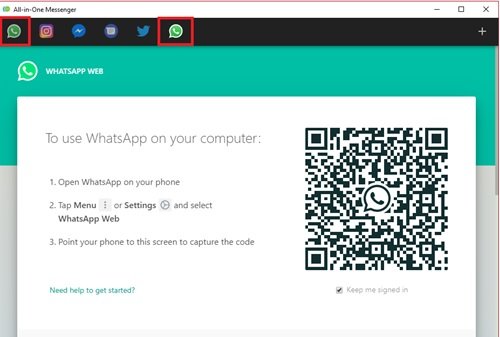
Denne funktion gør All-In-One til det perfekte værktøj til at administrere flere sociale konti på samme tid.
Hold appen kørende i baggrunden:
Hvis du ønsker, at appen skal fortsætte med at køre i baggrunden, skal du aktivere Bevar i baggrunden, når vinduet lukkes(Keep in background when closing window) i indstillingen Generelle(General) indstillinger.
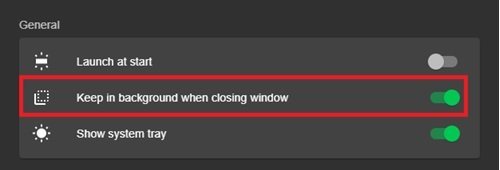
Aktivering af denne mulighed sikrer, at din app altid kører, selv når du klikker på " Luk"(Close’) i appvinduet.
Deaktivering/sletning af en messenger:
For at deaktivere en messenger, kan du blot højreklikke på app-ikonet, der vises på Pin Bar .
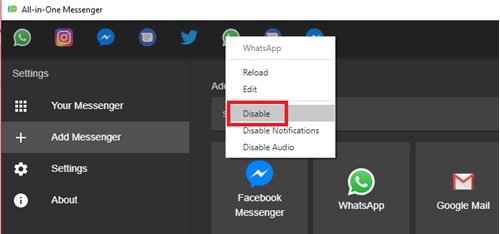
Når du deaktiverer en messenger, bliver ikonet øjeblikkeligt gråt, hvilket indikerer, at messengeren er deaktiveret.

Hvis du nu ønsker at slette en messenger fuldstændigt, kan du blot klikke på din messenger(Your messenger) -indstilling og skifte over messenger-listen. Når du gør det, vises mulighederne for at deaktivere/slette, klik blot på sletteikonet og klik på Ok for at bekræfte din handling.
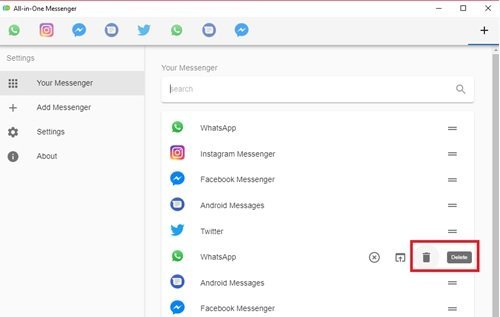
Appens enkle og klare grænseflade gør deaktivering/sletning af messengers på All-in-One- appen til en problemfri oplevelse.
Programmer understøttet af All-in-One Messenger:
Her er en liste over de applikationer, der understøttes af denne messenger-app:
- Android beskeder
- BearyChat
- Chatarbejde
- Cisco Spark
- Sprød
- DingTalk
- Uenighed
- Facebook Messenger
- FastMail
- Flok
- Flowdock
- Gadu-Gadu
- Gitter
- Google Kalender
- Google Hangouts
- Google Mail
- Google Meet
- Google Voice
- Drue
- GroupMe
- Hus fest
- ICQ
- IRCCloud
- Idobata
- Jitsi Mød
- Vigtigste
- Microsoft Teams
- Missiv
- Noysi
- ProtonMail
- Pushbullet
- Optøjer
- RocketChat
- Skype
- Slap
- Spektrum Chat
- Damp
- Tawk
- Telegram
- Threema
- Tinder
- TweetDeck
- Ryk
- VK Messenger
- Voxer
- Tråd
Så længe du har All-In-One Messenger installeret på dit system, kan du samle alle eller nogen af de ovennævnte messengers på én skærm. For at begynde at bruge dette program, klik her(click here)(click here) for at downloade softwaren til dit system.
All-in-One Messenger gør et utroligt stykke arbejde med at konsolidere alle dine beskedapps på én enkelt skærm. Aktive skrivebordsmeddelelser hjælper dig med at holde styr på dine samtaler hver eneste gang. Ikke at forglemme det rene design, der gør den meget brugervenlig. Denne messenger har ingen væsentlige ulemper, den er en perfekt følgesvend for dem, der kæmper mellem forskellige budbringere.
Related posts
Del filer med alle med Send Anywhere til Windows PC
Kamæleonsoftwaren ændrer tapet afhængigt af vejrforholdene
VirtualDJ er en gratis virtuel DJ-software til Windows PC
Genåbn nyligt lukkede mapper, filer, programmer, vinduer
Slet dine data, så ingen nogensinde kan gendanne dem med OW Shredder
Windows File Analyzer hjælper dig med at afkode og analysere specielle OS-filer
Sådan flytter du installerede programmer til et andet drev i Windows 10
Bedste gratis Molecular Modeling-software til Windows 10
Bedste gratis Landskabsdesign-software til Windows 11/10
GIGABYTE LAN Optimizer tilbyder intelligent netværksstyring
Skift datoen for oprettelse af tidsstemplet på en fil ved hjælp af NewFileTime
Long Path Fixer Tool vil rette Path Too Long-fejl i Windows 10
OpenCPN sigter mod at levere kvalitetsnavigation på åbent hav
TrIDNet: Identificer ukendt filtype uden udvidelser i Windows
SmartPower sparer energi og penge med konfigureret dvaletilstand
Dictionary .NET er en desktop-oversætterapplikation til Windows-pc
Sådan genereres Guitar Fretboard Diagram i Windows 11/10
Top 5 must-have gratis software fra Microsoft
Dokumentkonverter: Konverter DOC, PDF, DOCX, RTF, TXT, HTML-filer
Skjul min Windows lader dig skjule kørende programmer fra skrivebordet og proceslinjen
